office_project2013视频教程+++
- 格式:pptx
- 大小:70.32 MB
- 文档页数:9

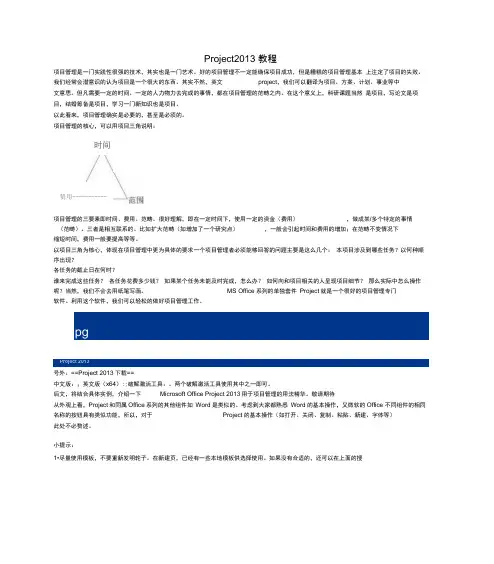
Project2013 教程项目管理是一门实践性很强的技术,其实也是一门艺术。
好的项目管理不一定能确保项目成功,但是糟糕的项目管理基本上注定了项目的失败。
我们经常会潜意识的认为项目是一个很大的东西。
其实不然,英文project,我们可以翻译为项目、方案、计划、事业等中文意思。
但凡需要一定的时间、一定的人力物力去完成的事情,都在项目管理的范畴之内。
在这个意义上,科研课题当然是项目,写论文是项目,结婚筹备是项目,学习一门新知识也是项目。
以此看来,项目管理确实是必要的,甚至是必须的。
项目管理的核心,可以用项目三角说明:时间赞用-----------项目管理的三要素即时间、费用、范畴。
很好理解,即在一定时间下,使用一定的资金(费用),做成某/多个特定的事情(范畴)。
三者是相互联系的。
比如扩大范畴(如增加了一个研究点),一般会引起时间和费用的增加;在范畴不变情况下缩短时间,费用一般要提高等等。
以项目三角为核心,体现在项目管理中更为具体的要求一个项目管理者必须能够回答的问题主要是这么几个:本项目涉及到哪些任务?以何种顺序出现?各任务的截止日在何时?谁来完成这些任务?各任务花费多少钱?如果某个任务未能及时完成,怎么办?如何向和项目相关的人呈现项目细节?那么实际中怎么操作呢?当然,我们不会去用纸笔写画。
MS Office系列的单独套件Project就是一个很好的项目管理专门软件。
利用这个软件,我们可以轻松的做好项目管理工作。
pgProject 2013号外:==Project 2013 下载==中文版:;英文版(x64):;破解激活工具:。
两个破解激活工具使用其中之一即可。
后文,将结合具体实例,介绍一下Microsoft Office Project 2013用于项目管理的用法精华。
敬请期待从外观上看,Project和同属Office系列的其他组件如Word是类似的。
考虑到大家都熟悉Word的基本操作,又微软的Office 不同组件的相同名称的按钮具有类似功能,所以,对于Project的基本操作(如打开、关闭、复制、粘贴、新建、字体等)此处不必赘述。
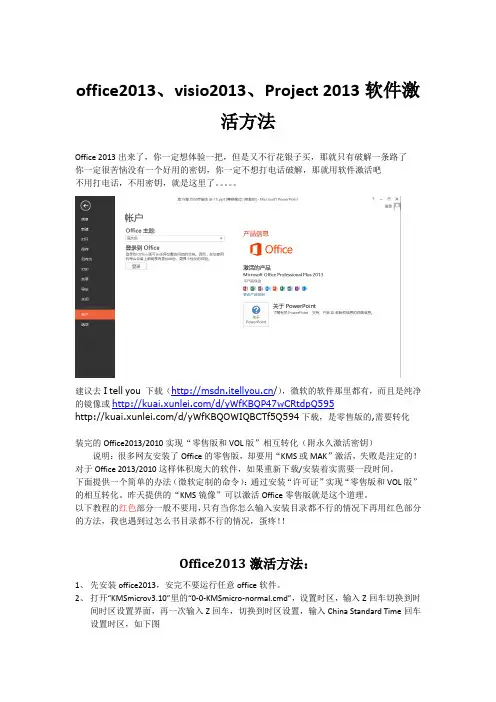
office2013、visio2013、Project 2013软件激活方法Office2013出来了,你一定想体验一把,但是又不行花银子买,那就只有破解一条路了你一定很苦恼没有一个好用的密钥,你一定不想打电话破解,那就用软件激活吧不用打电话,不用密钥,就是这里了。
建议去I tellyou下载(/),微软的软件那里都有,而且是纯净的镜像或/d/yWfKBQP47wCRtdpQ595/d/yWfKBQOWIQBCTf5Q594下载,是零售版的,需要转化装完的Office2013/2010实现“零售版和VOL版”相互转化(附永久激活密钥)说明:很多网友安装了Office的零售版,却要用“KMS或MAK”激活,失败是注定的!对于Office 2013/2010这样体积庞大的软件,如果重新下载/安装着实需要一段时间。
下面提供一个简单的办法(微软定制的命令):通过安装“许可证”实现“零售版和VOL版”的相互转化。
昨天提供的“KMS镜像”可以激活Office零售版就是这个道理。
以下教程的红色部分一般不要用,只有当你怎么输入安装目录都不行的情况下再用红色部分的方法,我也遇到过怎么书目录都不行的情况,蛋疼!!Office2013激活方法:1、先安装office2013,安完不要运行任意office软件。
2、打开“KMSmicrov3.10”里的“0-0-KMSmicro-normal.cmd”,设置时区,输入Z回车切换到时间时区设置界面,再一次输入Z回车,切换到时区设置,输入China Standard Time回车设置时区,如下图3、找到Office(零售VOL版)证书里” Office 2013 Vol”里的“Office Proplus 2013 Vol”里的“Install_License.bat”双击然后输入你的安装目录,注意切换成英文输入法。
如果不行用下面的方法:(点击右键-编辑,将你的安装目录输入如下图,注意修改黄线圈起来的部分(我的安装目录是D:\Program Files\Microsoft Office,修改如下),然后保存退出,双击运行“Install_License.bat”,什么都不要输入直接安回车。

关于Microsoft Project项目管理软件一、新建项目1.打开软件后,直接创建或在【文件】——【新建】菜单中选择空白项目或从模板创建一个新项目:二、设置项目的开始日期【文件】——【信息】,在信息页面的右侧选择【开始日期】。
三、项目日历选中【项目】选项卡——【更改工作时间】,为项目设置一个专属的日历,确定工作天数、时间和非工作时间。
更改好之后,选择【文件】——【信息】,在信息页面的右侧【项目日历】框中选择修改好的日历。
四、设置基本信息如大纲数字、项目摘要任务等。
选中【格式】选项卡,勾选【显示/隐藏】选项组中“大纲数字”或“项目摘要任务”。
五、规划项目1.输入任务(1)选中【任务】选项卡,在【视图】选项组中选择【甘特图】;(2)选中【视图】选项卡,在【任务视图】选项组中单击【甘特图】。
甘特图是以图示的方式通过活动列表和时间刻度形象地表示出任何特定项目的活动顺序与持续时间。
基本是一条线条图,横轴表示时间,纵轴表示活动(项目),线条表示在整个期间上计划和实际的活动完成情况。
它直观地表明任务计划在什么时候进行,及实际进展与计划要求的对比。
管理者由此可便利地弄清一项任务(项目)还剩下哪些工作要做,并可评估工作进度。
甘特图的修改直接双击条形图,打开对话框,可以设置形状、类型、颜色等。
条形图文本是根据需求选择文本在条形图的哪个位置,对应前面列中的字段名。
例如现在要做一个新产品开发的项目,在任务模式中可选择手动计划或自动计划。
任务名称字段中,手工输入任务。
任务含摘要任务、里程碑、WBS(WBS:工作分解结构。
项目范围是由WBS定义的,创建WBS是把项目可交付成果和项目工作分解成较小的,更易于管理的组成部分的过程。
)等事项。
任务模式任务名称2.大纲任务创建任务等级,包括摘要任务下的任务和里程碑,它们可以代表层级或其他工作分配,在“甘特图”视图中,选择一个或多个任务,在【任务】选项卡下的【日程】选项组中,单击“升级或降级”按钮。

Microsoft Office Project 2013操作手册目录目录1、启动阶段 (3)1.1、前期准备 (3)1.1.1、新建项目文件 (3)1.1.2、设置项目信息 (3)2、计划阶段 (5)2.1、定义资源 (5)2.2、建立任务 (6)2.2.1、任务列表 (6)2.2.2、插入周期性任务 (7)2.2.3、任务日历 (8)2.2.4、任务工期 (8)2.2.5、建立限制条件 (8)2.2.6、建立依赖关系 (9)2.3、资源分配 (9)3、跟踪阶段 (9)3.1、比较基准 (9)3.2、跟踪完成进度 (10)4、报告与分析 (10)4.1、盈余分析 (10)5、多项目管理 (11)5.1、创建共享资源 (11)5.2、使用共享资源 (11)6、其它 (11)6.1、如何在“跟踪甘特图”中显示其它比较基准 (11)6.2、基准保存技巧 (11)6.4、如何进行计划的调整 (11)6.5、查询可以调整的时间 (11)6.6、关于加班 (12)1、启动阶段1.1、前期准备1.1.1、新建项目文件选择 File—new 菜单,选择项目模版:1.1.2、设置项目信息自定义日历选择“Project”下的“Change Working Time”菜单:项目信息定义在“Project”中选择“Project Information”,打开项目信息窗口,在这个窗口中有几个重要信息要设置:开始日期、排序方法、项目日历:2、计划阶段2.1、定义资源在“Task”中选择将视图切换为“Resource Shee t”:资源分三类,分别为“work”、“Material”、“Cost”,三种类型均可以设置为费率;但是只有“Wo rk”类型有可用数量限制;可以双击打开资源进行详细设置,比如分时费用,核算方式,可用时间等等。
2.2、建立任务2.2.1、任务列表回到“Task”的“Gantt Chart”,输入任务名称建立任务:使用升级和降级的按钮设定任务级别,形成层次关系从而展示任务分解结构,完整的项目可以参见下图。


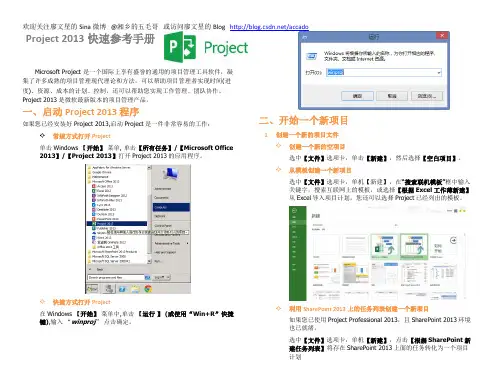
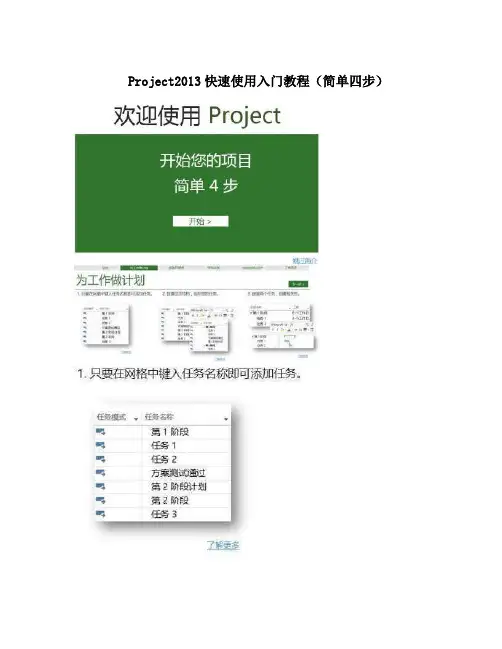
Project2013快速使用入门教程(简单四步);CorrelationId=542f5246-7573-445e-9232-5243a3b6e488&ui=zh-CN&rs=zh-CN&ad=CN添加新任务使用 Project,您可以在计划中添加任务以将工时分解为可管理的部分。
要快速创建任务,请转到甘特图,在任务列表的底部选择一个空的“任务名称”域,然后按下 Enter。
提示如果有一个在有规律的日程内重复的任务,您只需要创建一次。
显示内容创建周期性任务。
本文中的其他内容在现有任务之间插入任务向网络图中添加一个任务一次添加多个任务添加完这些任务后…在现有任务之间插入任务 1. 选择要在其下显示新任务的行。
2. 单击“任务”>“任务”在插入的行中键入任务名称。
3.重新对任务标识号自动编号,但已插入的任务不会自动与外围任务链接。
您可以将“项目”设置成将已插入的任务与外围任务自动链接。
返回页首向网络图中添加一个任务 1. 单击“视图”>“网络图”。
2. 单击“任务”>“任务”3. 在新任务框中键入任务名称。
返回页首一次添加多个任务任务表单可以帮助您一次添加多个任务,尤其是有资源工作分配和任务相关性的任务。
1. 单击“视图”>“甘特图”。
2. 单击“视图”,然后选中“详细信息”复选框。
窗口拆分为在顶部显示“甘特图”,在底部显示“任务表单”。
3. 在“甘特图”(顶部)中,单击任务列表末尾的第一行空行。
4. 在“任务表单”(底部)中,键入有关新任务的信息: o 在“名称”框中,键入新任务的名称。
o 在“工期”框中,键入任务工期。
o 如果希望任务工期保持固定(不因资源分配而变化),请选中“投入比导向”复选框。
o 在窗体列中,键入有关任务(例如分配的资源和前置任务)的详细信息。
5. 单击“确定”保存新任务,然后单击“下一步”移动到“甘特图”视图中的下一行。
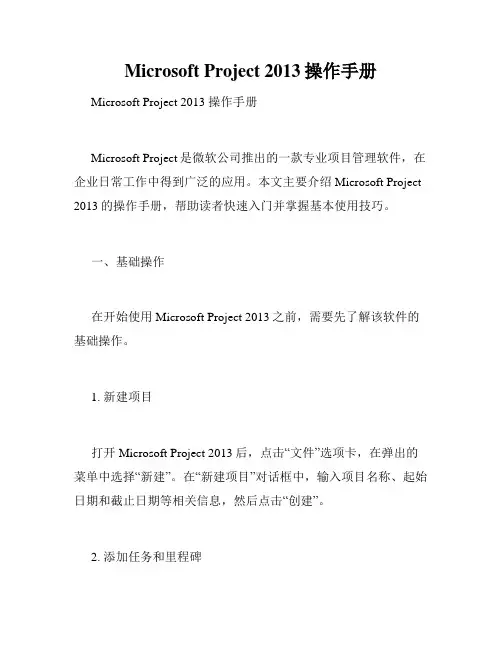
Microsoft Project 2013操作手册Microsoft Project 2013 操作手册Microsoft Project是微软公司推出的一款专业项目管理软件,在企业日常工作中得到广泛的应用。
本文主要介绍Microsoft Project 2013的操作手册,帮助读者快速入门并掌握基本使用技巧。
一、基础操作在开始使用Microsoft Project 2013之前,需要先了解该软件的基础操作。
1. 新建项目打开Microsoft Project 2013后,点击“文件”选项卡,在弹出的菜单中选择“新建”。
在“新建项目”对话框中,输入项目名称、起始日期和截止日期等相关信息,然后点击“创建”。
2. 添加任务和里程碑在左侧任务窗格中,点击“新任务”按钮,或者在某个任务行上点击右键,选择“插入任务”即可添加新的任务。
里程碑是项目中的一个重要节点,通常表示项目中一个重要的阶段或完成一个重要的任务。
在Microsoft Project 2013中,添加里程碑与添加任务类似,只需要在任务名称后面添加“MS”即可。
3. 设置任务属性在任务窗格中,可以设置任务的各种属性,例如任务名称、负责人、起始日期、截止日期、工期、完成百分比等。
在设置任务属性时,需要根据项目实际情况来确定。
4. 设置任务依赖关系任务依赖关系指的是前置任务和后续任务之间的关系。
在Microsoft Project 2013中,可以通过拖拽任务行来设置任务的前置任务和后续任务。
在拖拽任务行时,需要按住Shift键来防止误操作。
5. 设置资源属性在资源窗格中,可以设置资源的各种属性,例如资源名称、资源类型、计量单位、标准费率、加班费率等。
在设置资源属性时,需要根据项目实际情况来确定。
6. 分配资源在任务窗格中,可以将任务分配给对应的资源,并设置该资源的工作量、工作时间等信息。
在分配资源时,需要确保资源的可用性和工作量的合理分配。
7. 设定基准计划基准计划是指项目开始前制定的计划,通常包括各个任务的起始日期、截止日期、工期等信息。
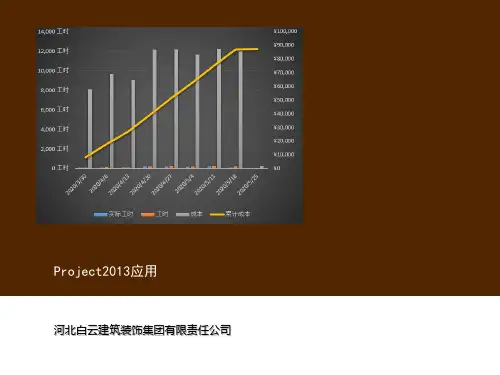
Microsoft-Project入门实例教程软件项目管理(Microsoft Project)实验指导1、实验内容本次实验是通过使用Microsoft Project完成项目管理的一些工作,目的是了解Microsoft Project工具的使用和项目管理的相关知识。
实验内容和步骤如下:1.1 建立项目管理文件在开始制定项目计划之前,要明确定义项目的一些基本属性信息,或者对项目有一个基本的定义,例如项目的名称、内容、开始时间、结束时间等。
例如有一个《校园网站》项目,内容是通过网站介绍学校的基本情况,发布一些及时的信息,同时有论坛等讨论区域。
然后开始在Project2003中创建项目,实验步骤如下:1、新建项目选择[程序]-〉Microsoft Office ——〉Microsoft Office Project进入Project2003。
选择[文件]-〉[新建]菜单命令,打开Project的“新建项目”向导,如图1,单击“空白项目”将出现“任务”导向,如图2。
图1:新建项目图2:文件向导2、定义项目项目创建完成之后,需要定义项目。
单击图2中的“定义项目”,将显示“定义项目”导向,利用向导可以很容易完成定义项目的操作。
分三步:1)输入项目的开始时间,如图3,将日期调整为项目的预计开始日期;2)输入项目工作组选项,如图4,询问是否使用Project Server和Project WebAccess ,本项目比较小,不需要ProjectServer的协调,选择“否”;3)保存文件,将文件保存为SchoolWebside.mpp。
图3:定义项目-a项“日程”选项卡可以输入、查看和修改排定任务日程的首选项。
如图7。
图6:“日历”选项卡图7:“日程”选项卡1.2 创建项目任务创建一个新的项目文件后,接下来需要进行任务的创建,任务是构成项目的基本单元,所有的任务完成了,项目才可以完成。
实验步骤如下:1、任务建立●打开项目文件SchoolWebside.mpp;●选择[视图]-〉[甘特图]菜单命令切换到“甘特图”视图,默认的视图就是甘特图;●在“任务名称”域中输入项目的任务名称,例如“需求分析”、“校园网设计”、“编码”、“测试”、“提交”等;●输入所有的任务直到最后,如图8。
软件项目管理(Microsoft Project)实验指导1、实验内容本次实验是通过使用Microsoft Project完成项目管理的一些工作,目的是了解Microsoft Project工具的使用和项目管理的相关知识。
实验内容和步骤如下:1.1 建立项目管理文件在开始制定项目计划之前,要明确定义项目的一些基本属性信息,或者对项目有一个基本的定义,例如项目的名称、内容、开始时间、结束时间等。
例如有一个《校园网站》项目,内容是通过网站介绍学校的基本情况,发布一些及时的信息,同时有论坛等讨论区域。
然后开始在Project2003中创建项目,实验步骤如下:1、新建项目选择[程序]-〉Microsoft Office ——〉Microsoft Office Project进入Project2003。
选择[文件]-〉[新建]菜单命令,打开Project的“新建项目”向导,如图1,单击“空白项目”将出现“任务”导向,如图2。
图1:新建项目图2:文件向导2、定义项目项目创建完成之后,需要定义项目。
单击图2中的“定义项目”,将显示“定义项目”导向,利用向导可以很容易完成定义项目的操作。
分三步:1)输入项目的开始时间,如图3,将日期调整为项目的预计开始日期;2)输入项目工作组选项,如图4,询问是否使用Project Server和Project WebAccess ,本项目比较小,不需要Project Server的协调,选择“否”;3)保存文件,将文件保存为SchoolWebside.mpp。
图3:定义项目-a项图4:定义项目-b项图5:文件保存3、设置环境信息项目的环境信息包括工期、项目的日历等。
选择[工具]-〉[选项],弹出“选项”对话框,选择“选项”对话框中的“日历”选项卡可以输入、查看或者修改日期、时间等设置,如图6。
选择“日程”选项卡可以输入、查看和修改排定任务日程的首选项。
如图7。
图6:“日历”选项卡图7:“日程”选项卡1.2 创建项目任务创建一个新的项目文件后,接下来需要进行任务的创建,任务是构成项目的基本单元,所有的任务完成了,项目才可以完成。